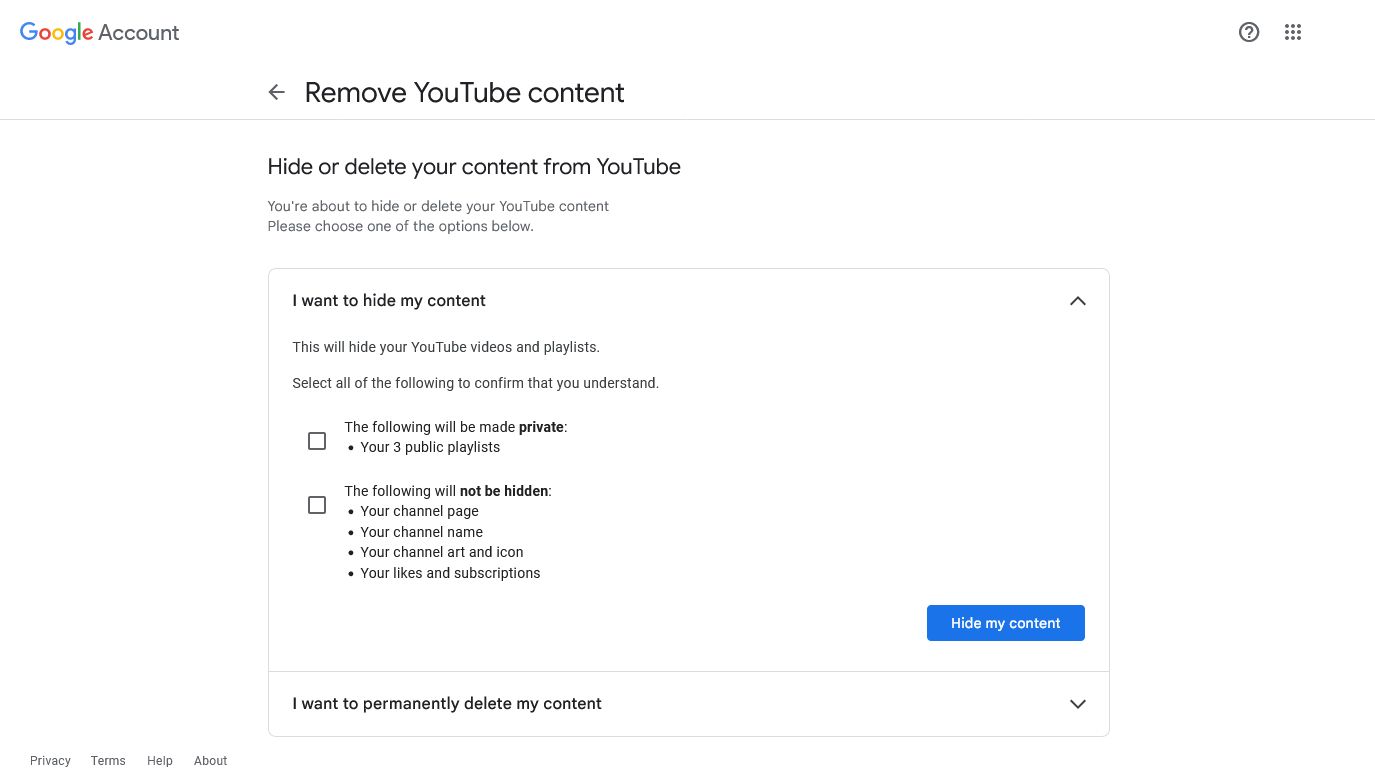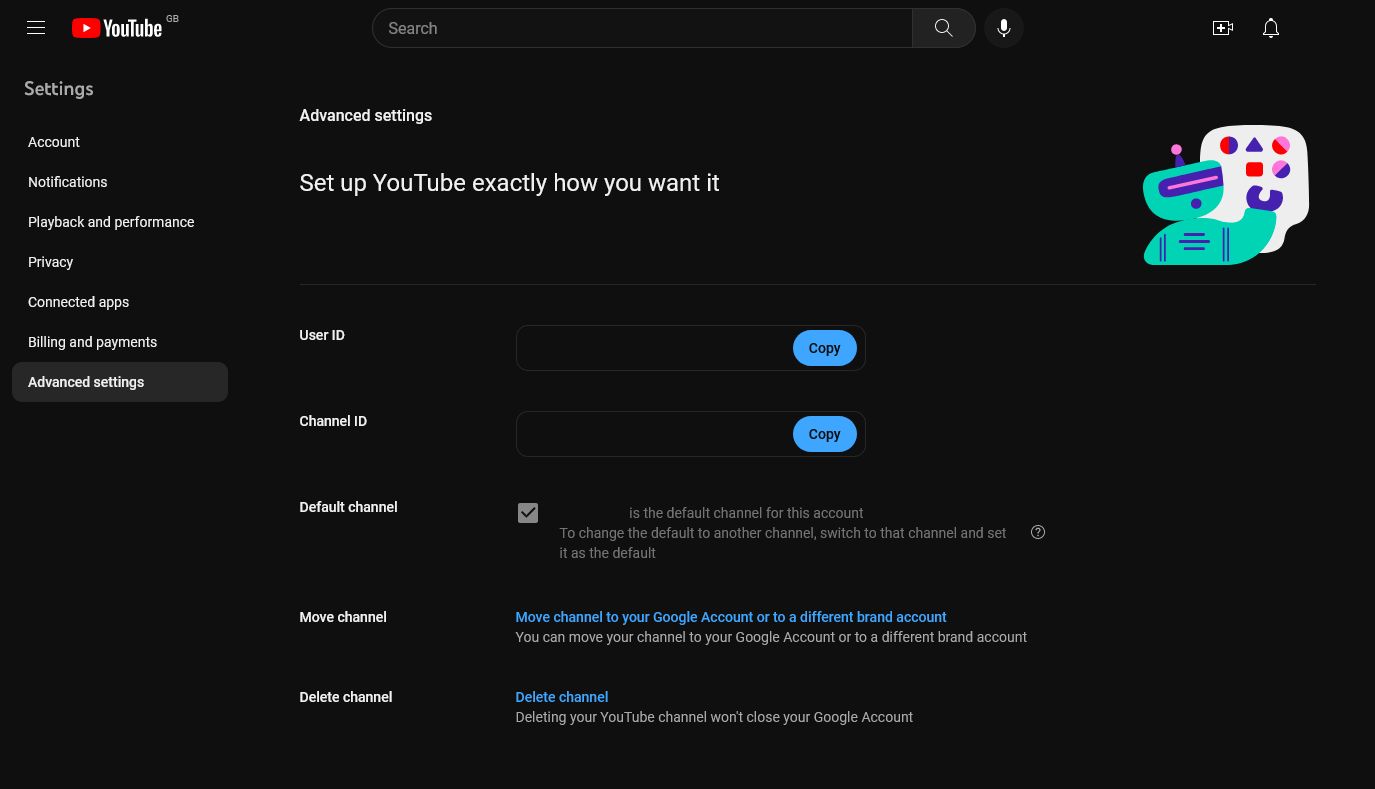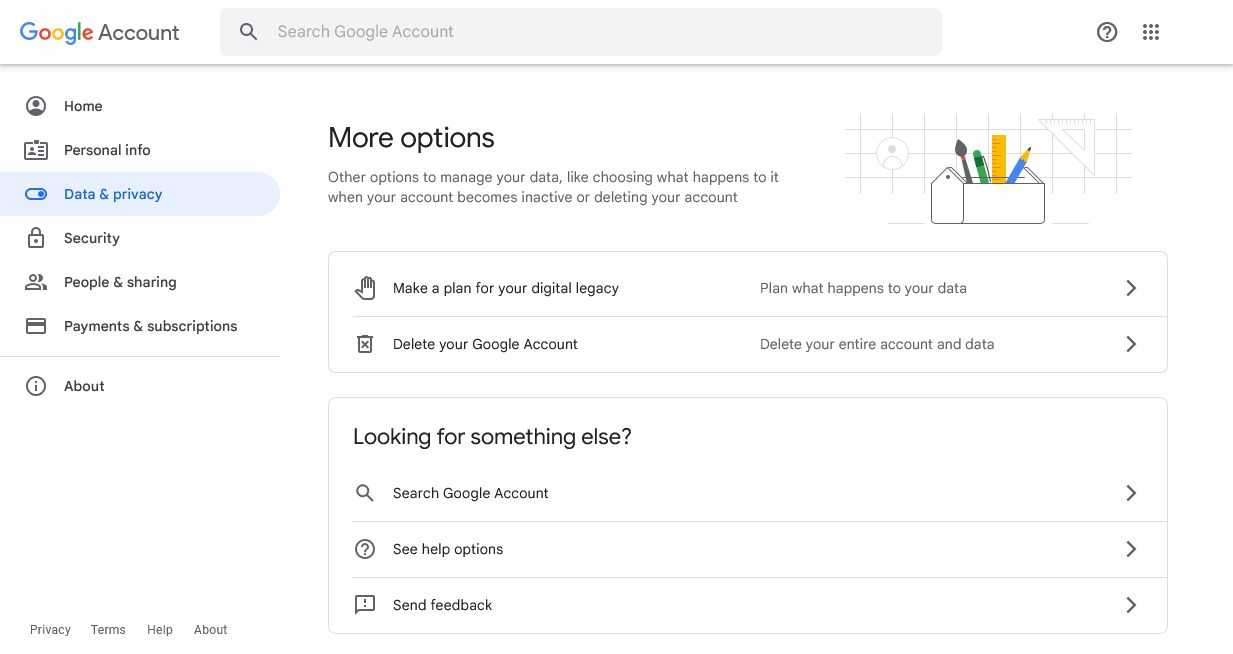YouTube là một dịch vụ video tuyệt vời, nhưng đã đến lúc bạn phải xóa tài khoản YouTube của mình? Có thể bạn muốn xóa tất cả nhận xét hoặc xóa video của mình. Hoặc có lẽ bạn muốn tạm dừng tài khoản để có thể tiếp tục lại sau.
Dù là gì đi nữa, chúng tôi sẽ hướng dẫn bạn cách xóa tạm thời hoặc vĩnh viễn tài khoản và kênh YouTube của bạn.
Kênh và tài khoản YouTube có ý nghĩa gì?
Khi nói đến việc xóa hoặc ẩn nội dung trên YouTube, cả “kênh” và “tài khoản” của bạn đều được coi là một và giống nhau.
Bạn có thể sử dụng “kênh” để chỉ các video bạn đã tải lên, trong khi “tài khoản” dành cho các tùy chọn hoặc nhận xét. Đối với hướng dẫn này, sự phân biệt đó không được áp dụng và các điều khoản có thể thay thế cho nhau. Đó là bởi vì, chẳng hạn, không có cách nào để xóa kênh của bạn mà vẫn giữ các nhận xét của bạn.
Nếu bạn chỉ muốn xóa một video cụ thể, thay vì toàn bộ tài khoản, hãy xem hướng dẫn của chúng tôi về cách xóa hoặc khôi phục video YouTube.
Cách tạm thời ẩn kênh YouTube của bạn
Bạn có thể tạm thời ẩn một số nội dung YouTube của mình với mục đích kích hoạt lại nội dung đó sau. Quá trình này sẽ ẩn các video và danh sách phát công khai của bạn. Nó sẽ không ẩn trang kênh của bạn hoặc tác phẩm nghệ thuật của nó, cũng như lượt thích và đăng ký của bạn.
Tuy nhiên, một lời cảnh báo: nó sẽ xóa vĩnh viễn tất cả các bình luận của bạn. Những thứ này sẽ không xuất hiện lại khi bạn kích hoạt lại kênh.
Cách ẩn kênh YouTube của bạn (Máy tính để bàn)
- Trên trang web YouTube, hãy nhấp vào biểu tượng hồ sơ ở trên cùng bên phải.
- Nhấp chuột Cài đặt.
- Nhấp chuột Cài đặt nâng cao từ menu bên trái.
- Nhấp chuột Xóa kênh.
- Nhập mật khẩu Google của bạn khi được nhắc và nhấp vào Tiếp theo.
- Nhấp chuột Tôi muốn ẩn nội dung của mình.
- Nhấp vào hộp kiểm để xác nhận rằng bạn hiểu quá trình này sẽ làm gì.
- Nhấp chuột Ẩn nội dung của tôi.
Cách ẩn kênh YouTube của bạn (Di động)
- Trên ứng dụng YouTube, hãy nhấn vào biểu tượng hồ sơ ở trên cùng bên phải.
- Vỗ nhẹ Quản lý tài khoản Google của bạn.
- Chuyển sang Dữ liệu và quyền riêng tư chuyển hướng.
- Ở bên dưới Tải xuống hoặc xóa dữ liệu của bạnlựa chọn Xóa dịch vụ của Google.
- Nhập mật khẩu Google của bạn khi được nhắc và nhấn Tiếp theo.
- Kế bên YouTubechạm vào thùng rác.
- Nhập mật khẩu Google của bạn khi được nhắc và nhấn Tiếp theo.
- Vỗ nhẹ Tôi muốn ẩn nội dung của mình.
- Chọn các hộp kiểm để xác nhận rằng bạn hiểu quá trình này sẽ làm gì.
- Vỗ nhẹ Ẩn nội dung của tôi.
Cách xóa kênh YouTube của bạn
Bạn có thể xóa hoàn toàn kênh YouTube của mình. Điều này không thể đảo ngược. Thao tác này sẽ xóa video, nhận xét, tin nhắn, danh sách phát và lịch sử xem của bạn. Nó sẽ xóa kênh của bạn khỏi tìm kiếm và khiến URL của kênh đó không khả dụng. Nó cũng sẽ hủy mọi đăng ký trả phí mà bạn sở hữu, chẳng hạn như YouTube Premium hoặc YouTube TV.
Mọi dữ liệu liên quan đến kênh của bạn, chẳng hạn như thời gian xem, sẽ vẫn là một phần của báo cáo tổng hợp nhưng sẽ không được liên kết cụ thể với kênh của bạn.
Quá trình này có thể mất một chút thời gian để hoàn tất hoàn toàn, vì vậy bạn vẫn có thể thấy một số nội dung của mình trên YouTube sau một thời gian.
Cách xóa kênh YouTube của bạn (Máy tính để bàn)
- Trên trang web YouTube, hãy nhấp vào biểu tượng hồ sơ ở trên cùng bên phải.
- Nhấp chuột Cài đặt.
- Nhấp chuột Cài đặt nâng cao từ menu bên trái.
- Nhấp chuột Xóa kênh.
- Nhập mật khẩu Google của bạn khi được nhắc và nhấp vào Tiếp theo.
- Nhấp chuột Tôi muốn xóa vĩnh viễn nội dung của mình.
- Nhấp vào hộp kiểm để xác nhận rằng bạn hiểu quy trình này sẽ làm gì.
- Nhấp chuột Xóa nội dung của tôi.
Cách xóa kênh YouTube của bạn (Di động)
- Trên ứng dụng YouTube, hãy nhấn vào biểu tượng hồ sơ ở trên cùng bên phải.
- Vỗ nhẹ Quản lý tài khoản Google của bạn.
- Chuyển sang Dữ liệu và quyền riêng tư chuyển hướng.
- Ở bên dưới Tải xuống hoặc xóa dữ liệu của bạnlựa chọn Xóa dịch vụ của Google.
- Nhập mật khẩu Google của bạn khi được nhắc và nhấn Tiếp theo.
- Kế bên YouTubechạm vào thùng rác.
- Nhập mật khẩu Google của bạn khi được nhắc và nhấn Tiếp theo.
- Vỗ nhẹ Tôi muốn xóa vĩnh viễn nội dung của mình.
- Chọn các hộp kiểm để xác nhận rằng bạn hiểu quá trình này sẽ làm gì.
- Vỗ nhẹ Xóa nội dung của tôi.
Cách xóa tài khoản Google của bạn
YouTube thuộc sở hữu của Google, có nghĩa là tài khoản YouTube của bạn được liên kết với tài khoản Google của bạn. Mặc dù bạn có thể xóa tài khoản YouTube và giữ lại tài khoản Google của mình, nhưng bạn không thể làm ngược lại — tài khoản Google là tài khoản bao trùm.
Nếu bạn muốn xóa tài khoản Google của mình, hãy nhớ rằng đây là một tùy chọn hạt nhân. Nó sẽ không chỉ xóa chi tiết YouTube của bạn mà còn mọi dịch vụ khác của Google mà bạn có thể sử dụng như Drive, Gmail, Google Play, v.v.
Thay vì làm điều này và nếu vấn đề bảo mật và lưu giữ dữ liệu là mối quan tâm, bạn có thể chỉ muốn đặt tài khoản Google của mình thành tự động xóa dữ liệu.
Nếu bạn muốn xóa tài khoản Google và do đó là tài khoản YouTube của bạn, đây là cách bạn thực hiện điều đó.
Cách xóa Tài khoản Google của bạn (Máy tính để bàn)
- Trên trang web của Google, hãy nhấp vào biểu tượng hồ sơ ở trên cùng bên phải.
- Nhấp chuột Quản lý tài khoản Google của bạn.
- Nhấp chuột Dữ liệu và quyền riêng tư trên menu bên trái.
- Ở bên dưới Lựa chọn khácnhấp chuột Xóa tài khoản Google của bạn.
- Nhập mật khẩu Google của bạn khi được nhắc và nhấp vào Tiếp theo.
- Nhấp chuột Tải xuống dữ liệu của bạn nếu bạn muốn lưu trữ bản sao lưu cục bộ dữ liệu tài khoản Google của mình.
- Nhấp vào hộp kiểm để xác nhận rằng bạn hiểu quá trình này sẽ làm gì.
- Nhấp chuột Xóa tài khoản.
Cách xóa Tài khoản Google của bạn (Điện thoại di động)
- Trên ứng dụng Google, hãy nhấn vào biểu tượng hồ sơ ở trên cùng bên phải.
- Lựa chọn Tài khoản Google.
- Chuyển sang Dữ liệu và quyền riêng tư chuyển hướng.
- Ở bên dưới Lựa chọn khácvỗ nhẹ Xóa tài khoản Google của bạn.
- Nhập mật khẩu Google của bạn khi được nhắc và nhấn Tiếp theo.
- Lựa chọn Tải xuống dữ liệu của bạn nếu bạn muốn lưu trữ bản sao lưu cục bộ dữ liệu tài khoản Google của mình.
- Chọn các hộp kiểm để xác nhận rằng bạn hiểu quá trình này sẽ làm gì.
- Vỗ nhẹ Xóa tài khoản.
Thử một Dịch vụ Thay thế cho YouTube
Nếu không chắc mình có muốn bỏ YouTube hoàn toàn hay không, bạn nên ẩn kênh của mình trước khi xóa. Nhưng nếu bạn quyết định rằng bạn đã hoàn tất với YouTube, bạn nên sử dụng cái gì để thay thế? Có vô số trang web video khác đang chờ được khám phá và bạn có thể thấy rằng chúng thậm chí còn tốt hơn cả YouTube.